我的电脑图标没了怎么办?1分钟解决
By 云南-Renee, 2024-8-22
案例:【Wendy在清理电脑桌面的时候,不小心把回收站图标删除了。怎么样可以快速恢复回来?求图文教程!】
我们经常会在电脑下载一些新软件,当不需要的时候又会把刚下载好的软件删除掉。有时候因为失误会把一些重要的图标删除了,比如回收站图标、此电脑图标,这时候该怎么恢复?我的电脑图标没了怎么办?无须担心,跟随以下简单步骤,您可以快速恢复电脑图标。
恢复电脑图标的方法一:检查桌面视图设置
有时候我的电脑图标不显示,可能是被误操作隐藏了,这时我们需要检查电脑桌面的视图设置,查看显示图标有没有被勾选上。
首先,鼠标右键单击电脑桌面的空白处,点击【查看】,确保【显示桌面图标】选项被勾选上。
恢复电脑图标的方法二:图标刷新
有时候图标不显示可能是由系统响应延迟导致的。我的电脑图标没了怎么办?您可以尝试刷新图标,方法是在桌面上点击鼠标右键,然后选择【刷新】,之后图标就会显示出来。
恢复电脑图标的方法三:恢复图标
如果上述方法没有解决问题,桌面隐藏的图标怎么恢复?您可以尝试恢复图标,具体操作步骤如下:
步骤1:在桌面上点击鼠标右键,选择【个性化】选项。
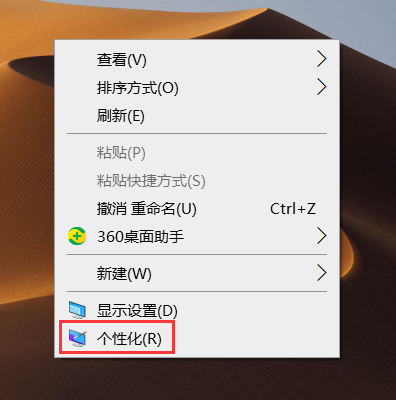
步骤2:然后点击【主题】选项。在相关设置中,找到并点击【桌面图标设置】。
步骤3:勾选您需要显示的图标,如【计算机】、【回收站】、【用户的文件】、【控制面板】、【网络】等,然后点击【应用】和【确定】。
通过上述方法,您可以快速解决我的电脑图标没了怎么办的问题。恢复电脑图标的方法简单易行,相信您可以在1分钟内成功恢复电脑图标。如果问题仍然存在,可能涉及其他复杂原因,建议您寻求技术支持或咨询专业人士。
